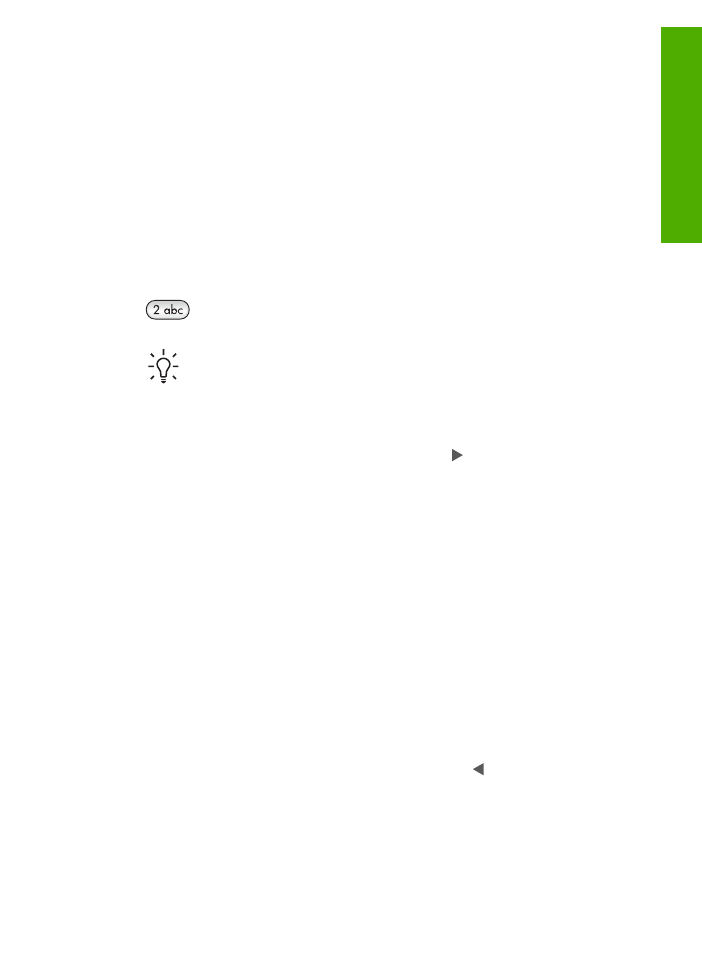
Eingeben von Text über das Tastenfeld am Bedienfeld
Sie können Text und Symbole über die Tastatur am Bedienfeld eingeben.
So geben Sie Text ein
1.
Drücken Sie auf dem Bedienfeld die Zahlentasten, die den Buchstaben des Namens
entsprechen. Buchstaben, z. B. a, b und c, können über die Zifferntaste 2
eingegeben werden, wie auf der folgenden Taste zu sehen ist.
Tipp
Durch mehrmaliges Drücken einer Taste können Sie die verfügbaren
Zeichen anzeigen.
Je nach Einstellung für Sprache und Land/Region, sind neben den auf dem
Tastenfeld angezeigten Zeichen noch zusätzliche Zeichen verfügbar.
2.
Wenn der richtige Buchstabe angezeigt wird, warten Sie, bis sich der Cursor
automatisch nach rechts bewegt, oder drücken Sie . Drücken Sie dann die Ziffer,
die dem nächsten Buchstaben des Namens entspricht. Drücken Sie die Taste
mehrmals, bis der richtige Buchstabe angezeigt wird. Der erste Buchstabe eines
Wortes wird automatisch in Großbuchstaben eingegeben.
So geben Sie ein Leerzeichen, eine Pause oder ein Symbol ein
➔ Um einen Leerschritt einzufügen, drücken Sie die Rautentaste (
#
).
Um eine Pause einzufügen, drücken Sie
Wahlwdh./Pause
. Ein Bindestrich wird in
der Zahlensequenz angezeigt.
Um ein Symbol wie beispielsweise @ einzugeben, drücken Sie mehrmals die
Sternchentaste (
*
), um durch die Liste mit verfügbaren Symbolen zu blättern:
Sternchen (
*
), Bindestrich (
-
), Kaufmannsund (
&
), Punkt (
.
), Schrägstrich (
/
),
Klammern
( )
, Apostroph (
'
), Gleichheitszeichen (
=
), Nummernzeichen (
#
), AT-
Zeichen (
@
), Unterstrich (
_
), Plus (
+
), Ausrufezeichen (
!
), Semikolon (
;
),
Fragezeichen (
?
), Komma (
,
), Doppelpunkt (
:
), Prozentzeichen (
%
) und
Näherungszeichen (
~
).
So löschen Sie einen Buchstaben, eine Zahl oder ein Symbol
➔ Wenn Sie ein falsches Zeichen eingeben, drücken Sie , um die Eingabe zu
löschen, und geben Sie dann das richtige Zeichen ein.
Wenn Sie den Text eingegeben haben, drücken Sie
OK
, um Ihren Eintrag zu speichern.